Gedit, un éditeur de texte remarquable, présente des paramètres initiaux qui peuvent ne pas convenir à tous. Il est possible d’améliorer l’accessibilité de Gedit ou de personnaliser son apparence avec vos teintes préférées. Ceci s’effectue soit en choisissant un thème de couleurs par défaut, en important un thème tiers, ou en élaborant le vôtre. Heureusement, toutes ces personnalisations sont aisément réalisables sous Linux.
Choisir un thème de couleurs Gedit prédéfini
La méthode la plus simple pour modifier la palette de couleurs de Gedit est de sélectionner l’un des thèmes proposés par défaut. Le choix est varié, car Gedit offre une sélection pratique de sept thèmes de couleurs.
Pour commencer, cliquez sur l’icône de menu située dans le coin supérieur droit et choisissez « Préférences » dans le menu déroulant. Ensuite, sélectionnez « Polices et couleurs » parmi les quatre options présentes en haut du menu « Préférences ».
Parcourez les combinaisons de couleurs jusqu’à trouver celle qui vous convient. Enfin, cliquez sur le thème de couleurs désiré et fermez le menu « Préférences ». Gedit appliquera automatiquement la nouvelle palette à l’affichage des fichiers.
Utilisation d’un thème de couleurs externe
Vous n’êtes pas limité aux thèmes de couleurs offerts par Gedit. Vous pouvez également télécharger des palettes de couleurs à partir de sources fiables sur internet, voire concevoir votre propre palette, afin de répondre au mieux à vos préférences et besoins.
Rechercher un nouveau thème de couleurs sur internet
De nombreuses combinaisons de couleurs pour Gedit sont disponibles sur internet, en particulier sur GitHub. La plupart des thèmes anciens hébergés sur GitHub fonctionnent toujours avec les versions les plus récentes de Gedit. Nombreux sont ceux qui apprécient les anciens thèmes de couleurs de Gedit disponibles sur le dépôt GitHub de gmate, par exemple.
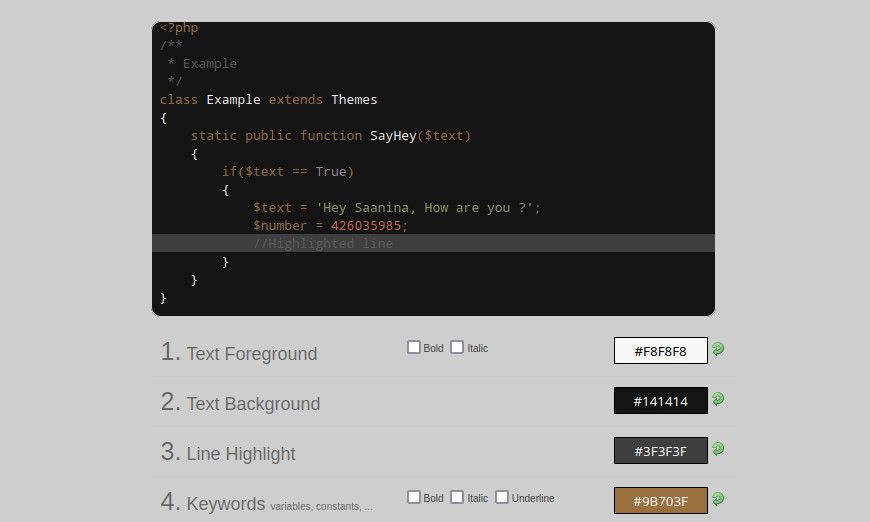
Si vous souhaitez télécharger quelque chose de plus récent, les thèmes du référentiel GitHub de mig sont excellents, tout comme ceux du référentiel nord GitHub et du référentiel Solarwaita GitHub. Vous trouverez d’autres options en explorant d’autres dépôts GitHub et via le sous-reddit GNOME.
Un excellent point de départ est le site officiel Wiki Gnome. Ce wiki propose une page à jour qui répertorie des styles intéressants dans diverses catégories, dont les styles clairs, sombres, d’émulation d’éditeur, GHOP et GMate.
La plupart des thèmes de couleurs recommandés sur le wiki GNOME sont adaptés à différentes formes de daltonisme. En explorant ces options, vous trouverez certainement celle qui correspond le mieux à vos préférences. Voici quelques suggestions :
- Daltonisme rouge-vert : vsdark
- Daltonisme bleu-jaune : cobalt
- Monochromie : espresso_libre
Créer votre propre thème de couleurs Gedit
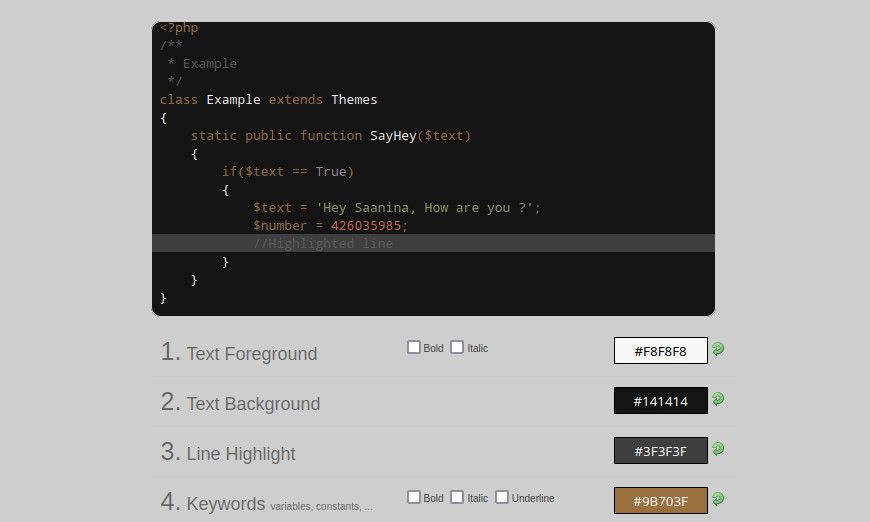
Si les options disponibles sur internet ne vous satisfont pas, créer votre propre thème est relativement simple. Plusieurs outils logiciels et navigateurs peuvent être utilisés pour créer des thèmes Gedit en quelques étapes. Si vous êtes expérimenté, vous pouvez créer votre propre thème en rédigeant un simple fichier XML.
Le meilleur logiciel pour créer des thèmes Gedit est GtkSourceSchemer, une application gratuite disponible sur GitHub.
Télécharger : GtkSourceSchemer (Gratuit)
Après l’installation de l’application, vous pourrez modifier le style, notamment la couleur de premier plan, la couleur d’arrière-plan et le style du texte, via une interface graphique conviviale.
Vous pouvez également télécharger un plugin nommé geditSchemer si vous préférez modifier vos thèmes de couleurs directement dans l’application. Votre version de Gedit doit être au minimum la 3.3.3 pour être compatible.
Après avoir suivi les instructions du GitHub de geditSchemer, vous pourrez personnaliser Gedit en activant le plugin Schemer dans les « Préférences ».
Télécharger : geditSchemer (Gratuit)
Si vous ne souhaitez rien installer, le Générateur de thèmes Scribes sur SourceForge est une autre option intéressante. Gedit et Scribes étant tous deux des applications GtkSourceView, tout thème de couleurs conçu à l’aide du générateur de thèmes Scribes sera compatible avec Gedit.
Enfin, si vous souhaitez contrôler tous les aspects du thème, envisagez de créer votre propre palette de couleurs Gedit à partir de zéro. Les thèmes de couleurs Gedit sont relativement simples à créer car ils sont entièrement écrits en XML. Si vous avez une certaine connaissance du HTML, cela vous semblera facile et amusant.
Le meilleur moyen de commencer est de suivre le tutoriel de DevynCJohnson sur Linux.org. Un simple éditeur de texte est nécessaire, mais vous pouvez utiliser celui de votre choix.
Le tutoriel couvre la plupart des informations nécessaires pour la rédaction du fichier XML. Une fois terminé, vous pouvez utiliser un validateur XML en ligne pour vérifier que tout est correct.
Importer le fichier XML de style dans les styles Gedit
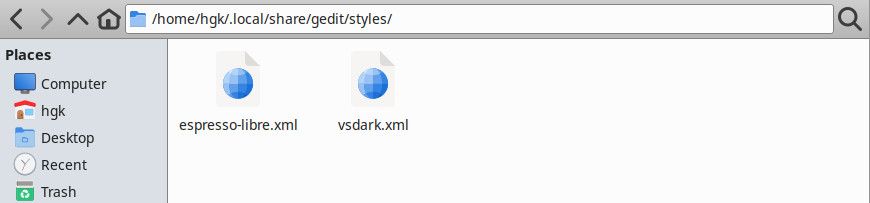
Que vous ayez téléchargé un thème de couleurs tiers ou créé le vôtre, l’étape suivante est d’importer un fichier XML complet. Vous pouvez installer un ou plusieurs thèmes en les glissant-déposant dans votre répertoire /.local/share/gedit/styles à l’aide d’un gestionnaire de fichiers.
Il est important de noter que vos modifications ne seront prises en compte qu’au redémarrage de Gedit. Enregistrez tous les fichiers ouverts et fermez Gedit. Après un court instant, rouvrez Gedit. Vous devriez être prêt pour l’étape suivante.
Vous pouvez également ajouter des thèmes de couleurs aux versions récentes de Gedit en cliquant sur l’icône « Plus » dans l’onglet « Polices et couleurs » du menu « Préférences ». Lorsque l’explorateur de fichiers s’ouvre, localisez votre fichier XML et sélectionnez-le.
Choisir votre nouveau thème de couleurs dans les préférences
La dernière étape de l’ajout d’un thème de couleurs personnalisé à Gedit est de le sélectionner. Cliquez sur l’icône de menu située dans le coin supérieur droit de Gedit et sélectionnez « Préférences » dans le menu déroulant. Ensuite, choisissez « Polices et couleurs » dans la sélection en haut de la fenêtre « Préférences ».
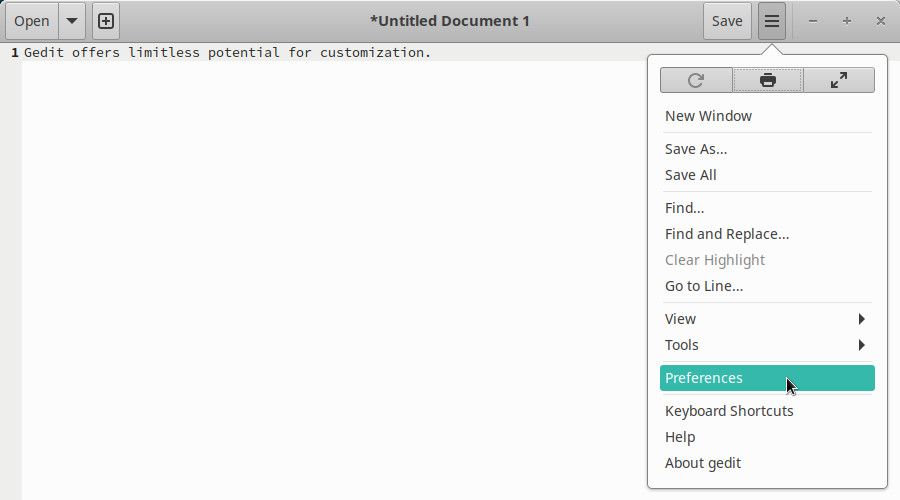
Parcourez les options de thèmes de couleurs jusqu’à trouver celle que vous souhaitez utiliser. Cliquez dessus pour la sélectionner. Une fois la palette de couleurs sélectionnée, Gedit changera instantanément d’apparence. Vous pouvez enregistrer votre nouvelle sélection de thème de couleurs en quittant la fenêtre « Préférences ».
Personnaliser et optimiser Gedit selon vos envies
Gedit est un excellent éditeur de texte. Bien qu’il n’offre pas autant de fonctionnalités avancées que certaines autres applications, sa gratuité et sa fiabilité en font un excellent choix pour la plupart des utilisations.
Sa prise en charge intégrée des thèmes de couleurs tiers fait de Gedit un éditeur de texte idéal pour toute personne ayant des préférences de couleurs spécifiques ou ayant besoin de thèmes accessibles. Si vous trouvez que les thèmes de couleurs de Gedit ne vous conviennent toujours pas, n’hésitez pas : Linux propose de nombreuses alternatives intéressantes à Gedit.